3T硬盘如何安装系统
发布时间:2018-04-09 08:49:23 阅读:0次
2TB成界限?实战3T硬盘如何安装系统
来源:中关村在线
来源:中关村在线
为什么新买的3TB硬盘被“偷走”746GB?为什么新买的3TB硬盘显示无法将系统安装在该磁盘上...近期大容量3TB硬盘悄然走红,很多存储爱好者纷纷出手购买,但是随之而来的问题也让大家手足无措,这究竟是为什么?
2TB硬盘容量限制能否被冲破
● 硬盘小常识充电
硬盘在使用前是需要经过分区才能够装系统的,硬盘分区实质上就是对硬盘的一种格式化,然后才能使用硬盘保存各种信息。创建分区时,就已经设置好了硬盘的各项物理参数,指定了硬盘主引导记录(一般简称为MBR)和引导记录备份的存放位置。
就目前的主流主板BIOS而言,对于MBR分区定义每个扇区512字节,磁盘寻址32位地址,所能访问的磁盘容量最大是2.19TB(232*512byte)。Windows从MBR启动,因此每个MBR都限制在2.19TB。这也正是不能正常识别3TB硬盘的原因之一。
为此,从Vista、Win7时代开始,为了解决硬盘限制的问题,增加了GPT格式。GPT是GUID分区表(GUID Partition Tables)的意思,GUID是全球唯一标识的意思(Globally Unique Identifier)。GPT的全称就是全球唯一标识分区表。GPT分区表采用8个字节即64bit来存储扇区数,因此它最大可支持264个扇区。同样按每扇区512byte容量计算,每个分区的最大容量可达9.4ZB(即94亿TB)。GPT突破了MBR的2.19TB限制。
除了BIOS的限制,操作系统对于新3TB硬盘也存在许多弊端,下面看一个表格。
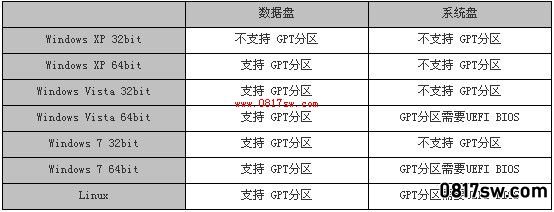
如想享受到完整的3TB硬盘,那么用户应使用像Windows 7、WindowsServer 2008、Windows Server 2003 SP1等更高级的操作系统。这些系统可以使用GPT分区表来支持大容量硬盘。虽然采用GPT分区表能够将电脑对硬盘的支持容量大大提升,但对于目前大部分普通电脑来说,采用GPT分区表后,硬盘只能作为从盘使用,用户将无法在3TB硬盘上安装系统。
支持最新BIOS的主板
不过从2011年开始,发布的多款主板如P67、H67、890GX等主板全部采用最新的UEFI主板,这也为将来支持大容量硬盘铺平道路。
● 仅作数据盘 Win7如何识别3TB硬盘
当3TB硬盘接入电脑后,由于MBR分区的限制,被识别成一块2TB硬盘和一块746GB的硬盘。
3TB硬盘被系统自动拆分成两个分区
但是现在Win7操作系统都支持GUID分区表(GPT),它可以达到最大容量为9.4ZB(也就是94亿TB的容量)。所以我们右键3TB的磁盘,出现的对话框中选择转换成GPT磁盘就可以了。

系统通过转换磁盘来支持更大容量硬盘
转换完后的磁盘显示
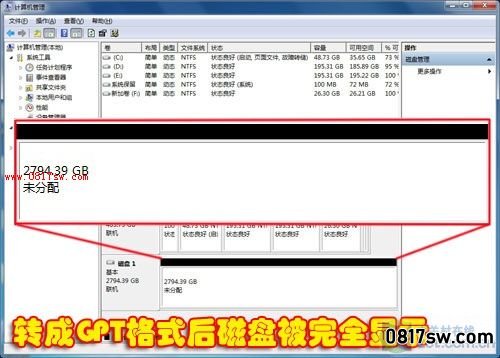
通过GPT的转换,系统自动识别了3TB硬盘,此时实际容量为2794.39GB。这也就可以在3TB硬盘上正常存储数据了。不过有的用户要是打算使用3TB硬盘安装系统,可能会稍稍麻烦一些,下面笔者就针对没有最新UEFI主板,也没有64位安装系统的朋友介绍一种方法,可以轻松让系统识别3TB容量,并且不浪费那746GB的空间。
首先按照之前装机步骤一样,选择带有Win7系统的优盘或者移动硬盘作为第一启动项,笔者这里是一块30GB的移动硬盘作为系统盘,所以第一启动项选择为USB硬盘。
选择第一启动项
接下来按照Win7安装步骤到选择要安装的系统,这里笔者并没有选择64位,而是目前主流的32位,为的是可以满足更多主流用户对3TB硬盘的需求。
选择安装32位Win7操作系统
32位Win7识别的3TB硬盘
从上图可以看出,一块3TB硬盘被识别成两块不同容量硬盘,一块为2TB;另一块为746GB,刚好是前文讲到的2TB容量鸿沟。
分区安装系统
上图为2TB硬盘划分出50GB作为系统盘空间,剩余空间为1999GB。笔者也试着将746GB的磁盘格式化,但是系统显示为不可以创建新分区。其主要原因是这部分容量并没有被系统识别。
接下来在划分的50GB空间里安装32位Win7操作系统。
正在安装的Win7系统
安装系统后剩余746GB仍不被识别
Win7安装完成后,进入磁盘管理,我们发现之前的2TB容量出去50GB的系统外,剩下1999GB可以新建简单卷继续分区。但是剩下的746GB则无法进行分区,那么这个容量只能白白浪费了吗?
对于3TB硬盘受限制这个问题,目前只有希捷和西部数据对后续破解做了回应。其中西部数据是随产品附赠一款HighPoint Rocket620 SATA扩展卡,该卡集成的Marvell88SE9125 SATA 6Gbps控制器具备64bit LBA寻址能力。而希捷则是通过一款DiscWizard v13软件来完成,相比之下希捷更加容易操作。下面就来详细介绍一下希捷3TB硬盘的破解方法。
希捷DiscWizard软件识别3TB硬盘
开启希捷DiscWizard软件后,开始自动扫描所有磁盘,上图就是加载出3TB容量硬盘。然后点击“Allocate space”即可,意思是同意提升硬盘空间。
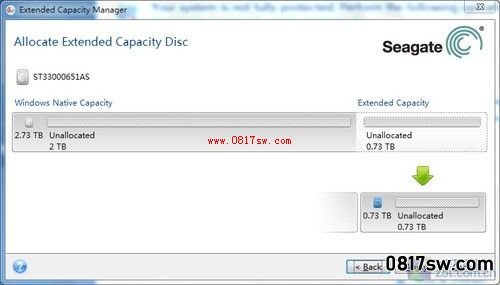
点击下面的“Apply”接受即可
通过软件模拟出另外一块硬盘
通过20秒左右的等待,我们发现一只没有被识别的700多GB的容量限制已经被解禁。然后用户可以进去磁盘管理器进行分区。
被模拟出的746GB空间
在磁盘管理其中,我们发现之前的3TB硬盘被分割成两块单独的硬盘,之后可以右键新建磁盘分区进行使用,不过分区格式依然为MBR。
早在3TB硬盘问世之前,对现有BIOS系统的扩展性造成了一些恐慌,不过随着3TB硬盘的不断成熟,其实问题很容易解决。除了希捷的解决方案以外,不少高端主板均提供了破解3TB硬盘容量的软件,如技嘉的3TB+ Unlock、华硕Disk Unlocker软件均可以实现全部容量,所以随着主板BIOS的升级以及更多破解软件的发布,为来硬盘的容量增长将不再受到限制。


